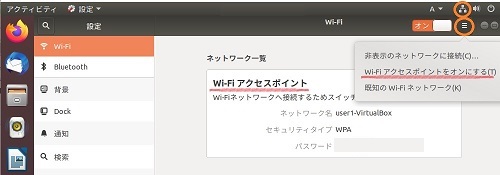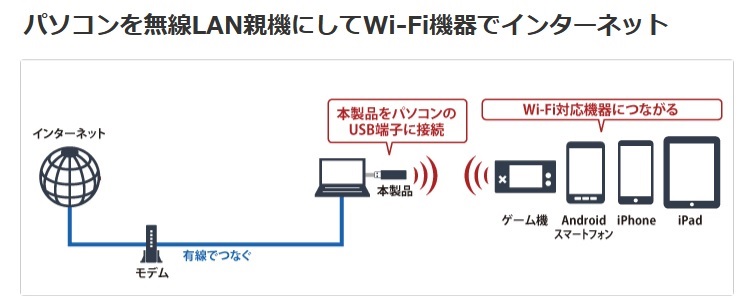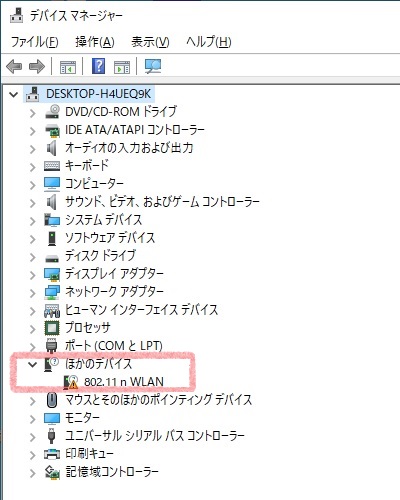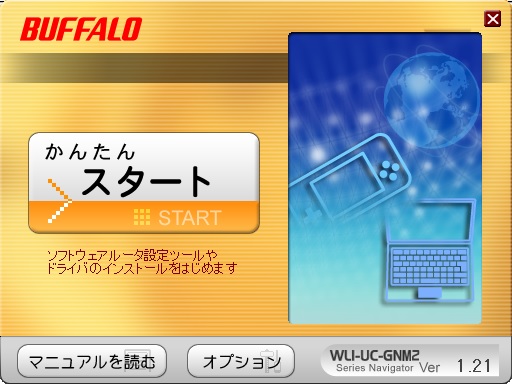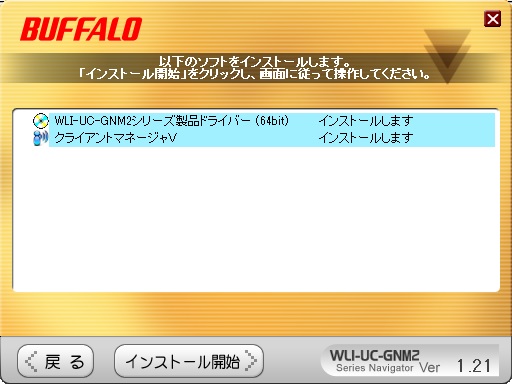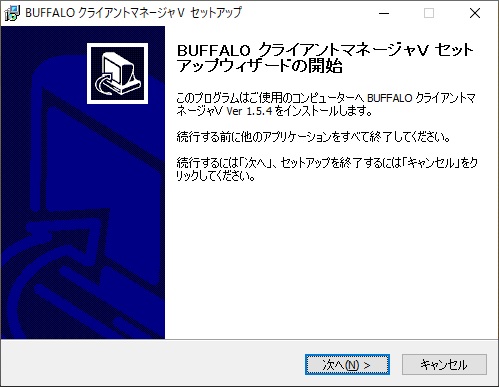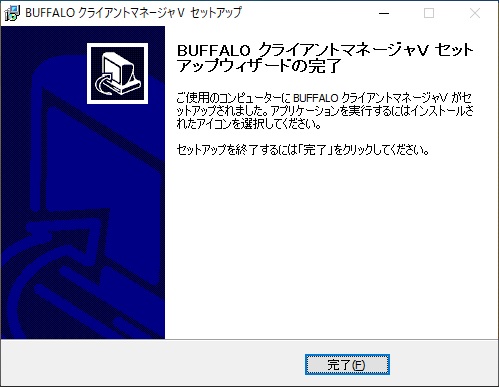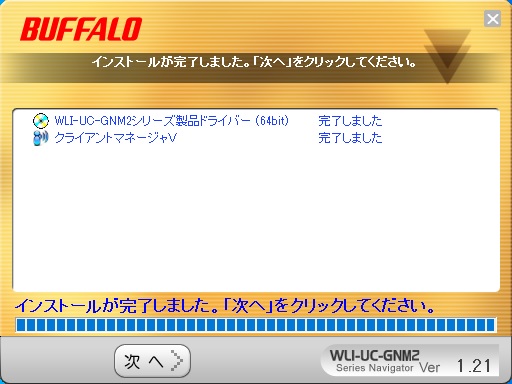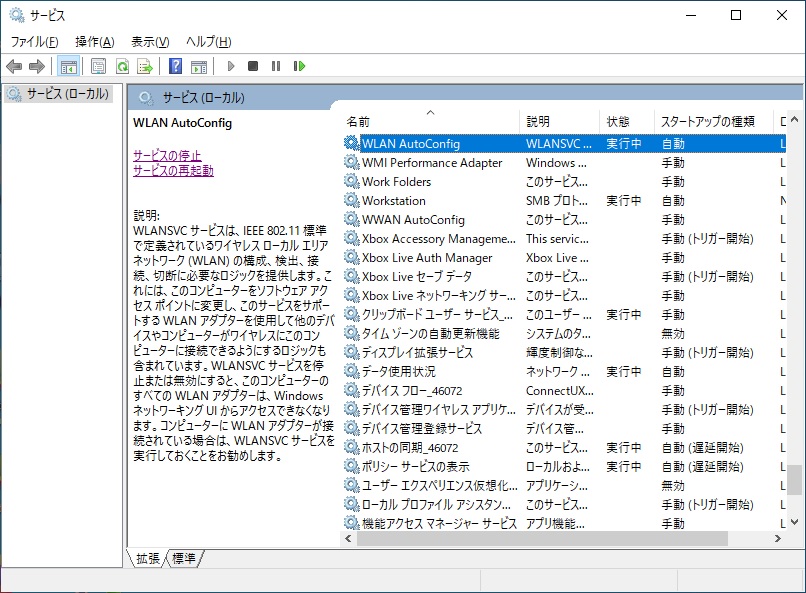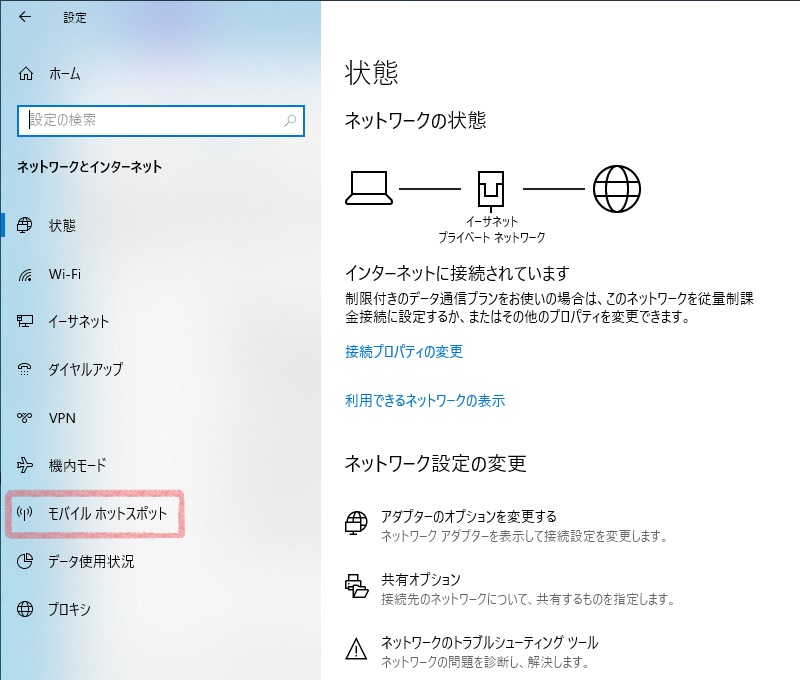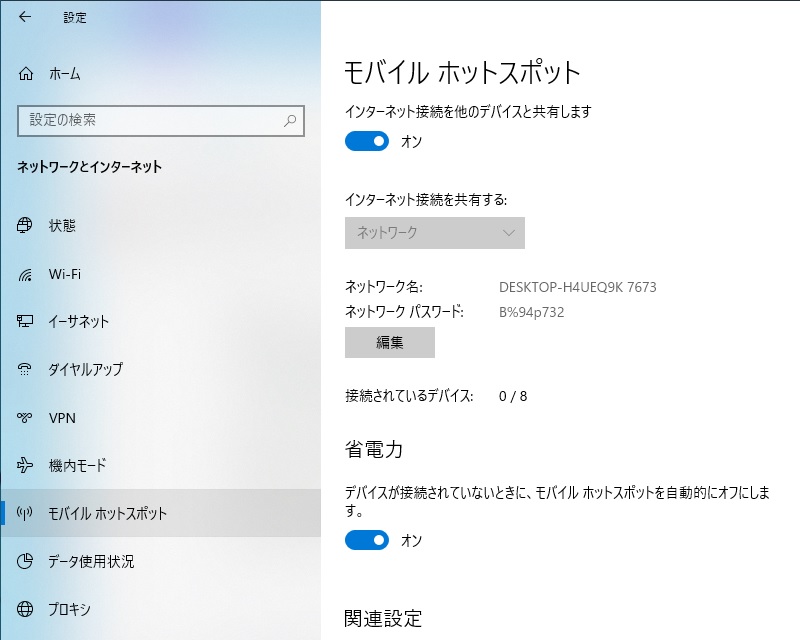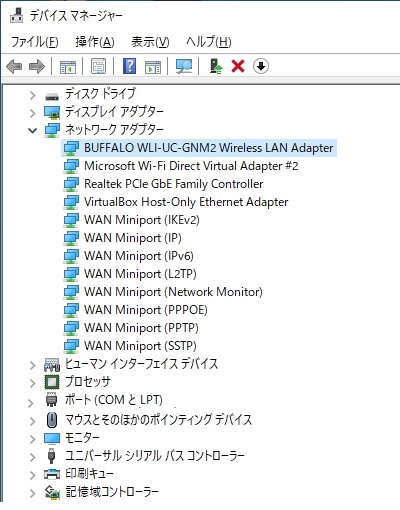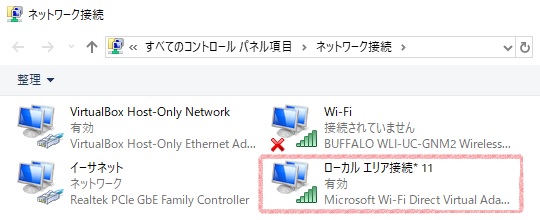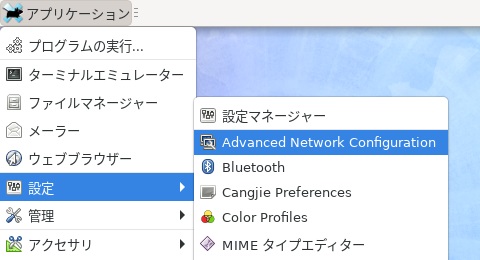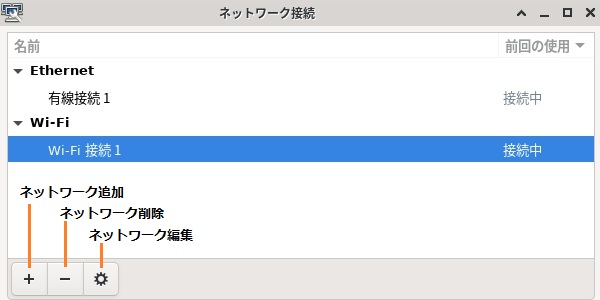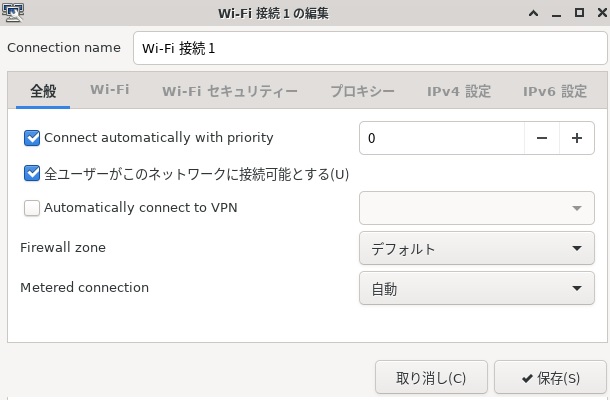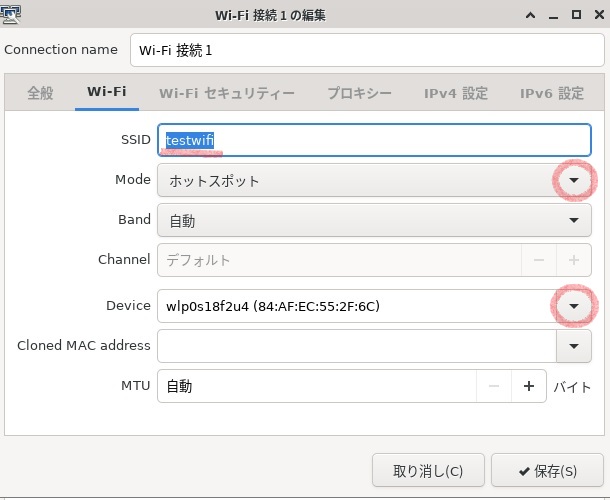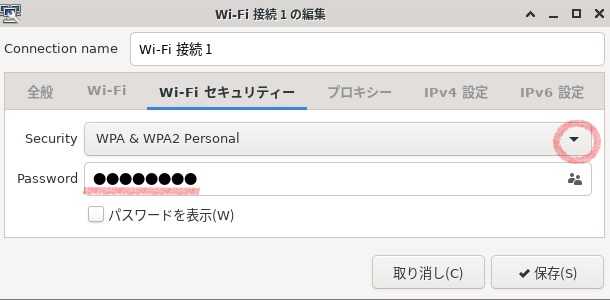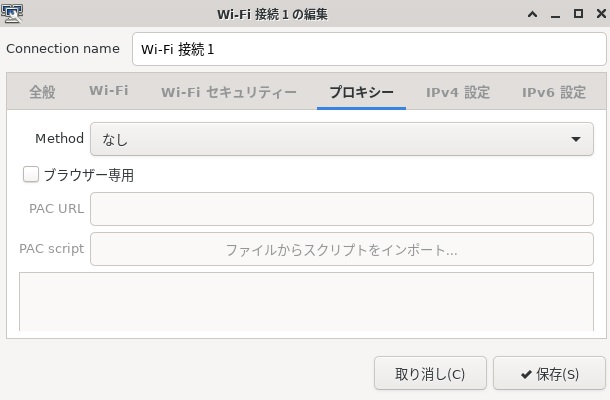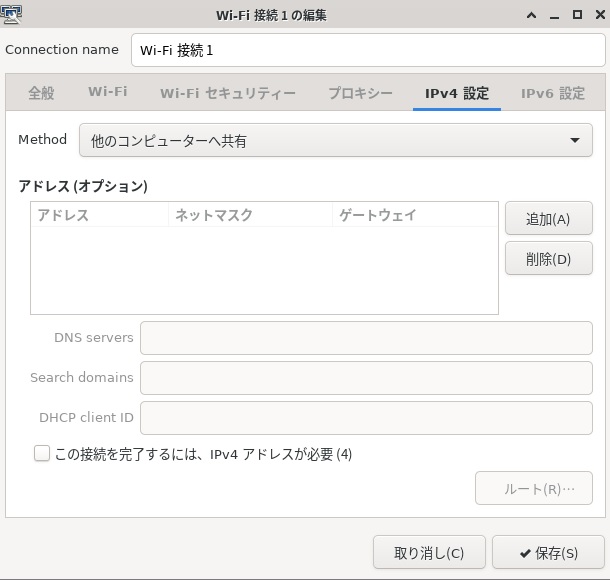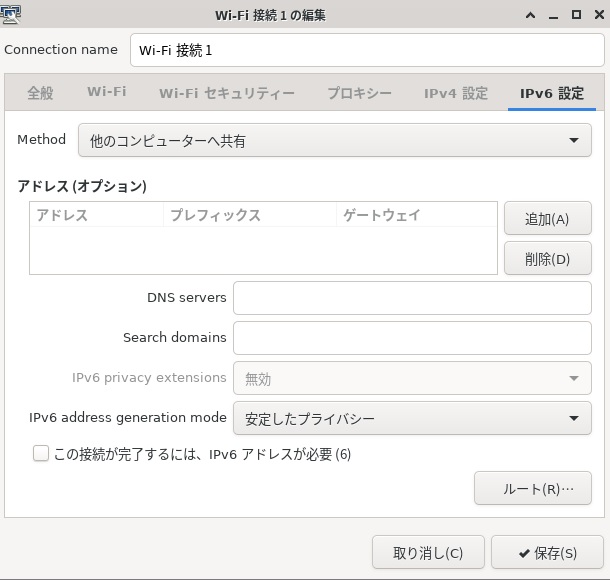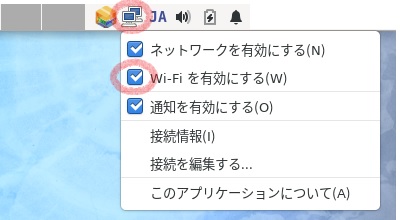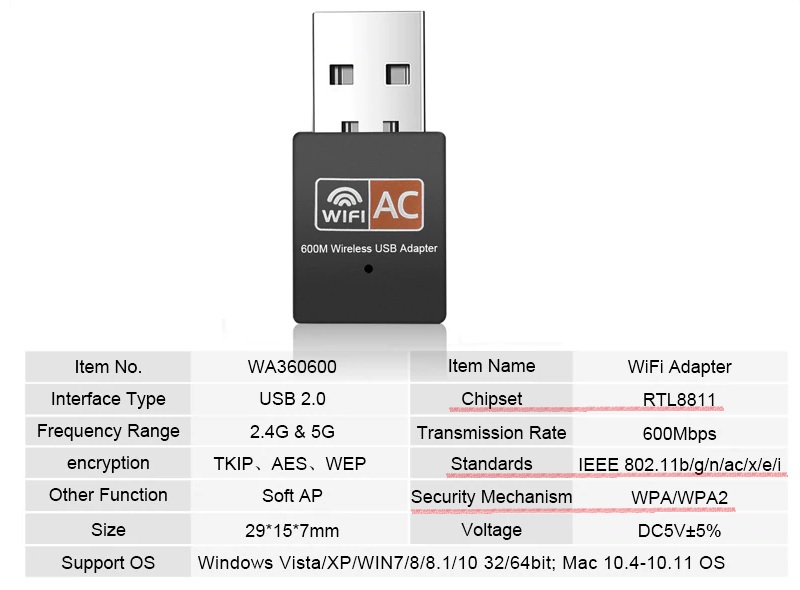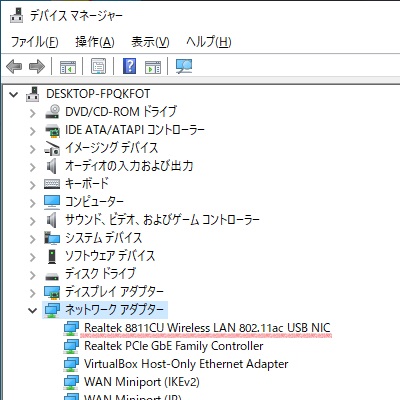lsusb
USB-wifi-adapterを見つける。
ID 0bda:c811 Realtek Semiconductor Corp. のように認識されている
sudo dnf update
sudo dnf install make
sudo dnf install gcc
sudo dnf install kernel-headers または
sudo dnf install kernel-headers-$(uname -r)
※ $(uname -r) は 「uname -r」で表示された値(リリース番号)を入力
sudo dnf install git
mkdir -p ~/build
cd ~/build
sudo git clone https://github.com/brektrou/rtl8821CU.git
sudo dnf install dkms
cd ~/build/rtl8821CU
sudo make (sudo指定しないとエラー発生)
sudo make install
USB WiFiアダプターをいったん抜いて、插し直すとネットワークにWiFiが表示された。
新規にWiFi接続を作成するとWiFi使用出来た。
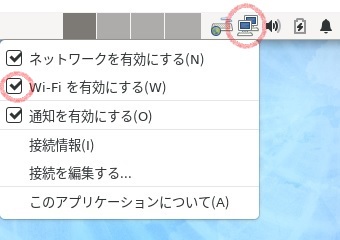
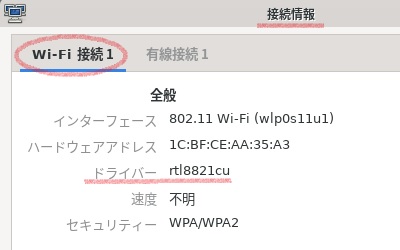
lsusb
USB-wifi-adapterを見つける。
ID 0bda:c811 Realtek Semiconductor Corp. のように認識されている
sudo apt update
sudo apt upgrade
sudo apt install make
sudo apt install gcc
sudo apt install linux-headers-$(uname -r)
※ $(uname -r) は 「uname -r」で表示された値(リリース番号)を入力
sudo apt install git
mkdir -p ~/build
cd ~/build
sudo git clone https://github.com/brektrou/rtl8821CU.git
sudo apt install dkms
cd ~/build/rtl8821CU
sudo make (sudo指定しないとエラー発生)
sudo make install
USB WiFiアダプターをいったん抜いて、插し直すとWiFi「オン」が表示された。
「WiFiアクセスポイントをオンにする」をクリックして
新規にWiFi接続を作成するとWiFi使用出来た。